Node.js – платформа для разработки серверных приложений на JavaScript. Она популярна благодаря своей эффективности и скорости. Иногда нужно установить определенную версию Node.js для совместимости с другими инструментами или проектами.
В этой статье мы рассмотрим, как установить Node.js определенной версии на Ubuntu. Мы покажем, как выбрать нужную версию, установить через NVM (Node Version Manager) и настроить окружение.
Шаг 1: Установка NVM
Первым делом необходимо установить NVM, которая позволит управлять версиями Node.js. Для этого откройте терминал и выполните следующие команды:
curl -o- https://raw.githubusercontent.com/nvm-sh/nvm/v0.38.0/install.sh | bash
source ~/.bashrc
Шаг 2: Выбор версии Node.js
После установки NVM можно выбрать нужную версию Node.js. Для этого выполните команду:
nvm ls-remote
Выберите версию для установки. Например, для версии 14.17.0 выполните:
nvm install 14.17.0
Шаг 3: Проверка установки
Проверьте, что версия Node.js установлена правильно. Выполните команду:
node -v
node -v| Для установки пакетного менеджера NPM выполните следующую команду: | |
sudo apt install npm |
После выполнения этих шагов вы успешно установите Node.js на Ubuntu. Вы можете проверить установку, запустив следующие команды:
| Для проверки установки Node.js: | node -v |
| Для проверки установки NPM: | npm -v |
Теперь вы готовы начать использовать Node.js для разработки ваших проектов на Ubuntu. Удачи в программировании!
Выбор нужной версии Node.js

Node.js активно разрабатывается и регулярно выпускает новые версии со своими улучшениями и изменениями. Выбор нужной версии Node.js важен для работы и совместимости с вашими проектами. Вот несколько способов выбрать нужную версию Node.js:
| Способ | Описание |
|---|---|
| Использование LTS-версии | Node.js имеет долгосрочную поддержку (LTS) версии, которая рекомендуется для использования в производстве. Вы можете проверить текущую LTS-версию на официальном сайте Node.js и установить ее. |
| Использование NVM | NVM (Node Version Manager) - инструмент командной строки, позволяющий установить и переключаться между различными версиями Node.js на одной машине. Это удобно, если вам нужно работать с несколькими проектами, требующими разных версий Node.js. |
| Использование пакетного менеджера | Для указания конкретной версии Node.js только для одного проекта добавьте требуемую версию в файле конфигурации пакетного менеджера (например, в файле package.json в NPM). Пакетный менеджер установит и будет использовать эту версию только для этого проекта. |
Выбор версии Node.js зависит от требований вашего проекта и удобства работы с разными версиями. Обратите внимание на поддержку и совместимость пакетов и библиотек, которые планируете использовать, и выберите соответствующую версию Node.js для проекта.
Установка зависимостей

Перед установкой конкретной версии Node.js на Ubuntu убедитесь, что у вас установлены необходимые зависимости.
Ниже приведен список пакетов, необходимых для успешной установки Node.js:
| Пакет | Команда для установки | ||
|---|---|---|---|
| curl | sudo apt-get install curl |
| build-essential | sudo apt-get install build-essential |
Выполните эти команды в терминале и дождитесь, пока зависимости будут успешно установлены.
После установки зависимостей можно приступить к установке Node.js определенной версии.
Скачивание пакета Node.js

Для установки определенной версии Node.js на Ubuntu необходимо сначала скачать пакет, содержащий нужную версию.
Для этого откройте терминал и выполните следующую команду:
curl -sL https://deb.nodesource.com/setup_{версия_Ноды} sudo -E bash -
В этой команде вместо {версия_Ноды} необходимо указать требуемую версию Node.js, например, 10.x или 12.x.
После выполнения команды, вы увидите, что пакет Node.js был успешно скачан и установлен в вашу систему.
Примечание: Если вам нужно установить последнюю доступную версию Node.js, просто выполните команду:
curl -sL https://deb.nodesource.com/setup_10.x sudo -E bash -
Замените 10.x на актуальную версию Node.js.
Установка Node.js

1. Установка с помощью NVM
- Сначала необходимо установить NVM (Node Version Manager), это позволит управлять версиями Node.js.
- Откройте терминал и выполните следующие команды:
$ curl -o- https://raw.githubusercontent.com/nvm-sh/nvm/v0.37.2/install.sh bash
$ source ~/.bashrc
- После установки NVM вы сможете устанавливать нужные версии Node.js. Для этого введите следующую команду:
$ nvm install 14.17.5Установка с использованием пакетного менеджера
- Ubuntu поставляется с пакетным менеджером apt, который позволяет устанавливать пакеты из официальных репозиториев.
- Откройте терминал и выполните следующую команду, чтобы добавить репозиторий Node.js:
$ curl -sL https://deb.nodesource.com/setup_14.x | sudo -E bash -- После успешного выполнения предыдущей команды, установите Node.js следующей командой:
$ sudo apt-get install -y nodejs3. Установка с помощью N
- Установка N позволяет управлять версиями Node.js и выполнять обновление Node.js:
- Откройте терминал и выполните следующую команду:
$ npm install -g n- После установки N вы сможете устанавливать и обновлять Node.js. Установите нужную версию Node.js с помощью следующей команды:
$ n 14.17.5Таким образом, существуют несколько способов установки Node.js на Ubuntu. Выберите наиболее удобный для вас и следуйте указанным инструкциям для установки требуемой версии Node.js.
Проверка установки Node.js
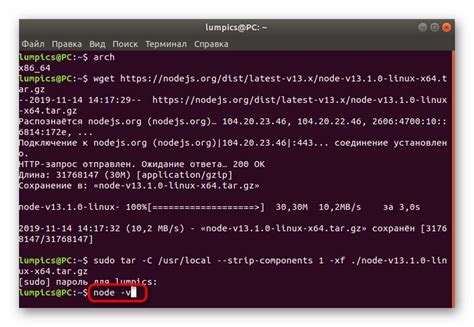
После установки Node.js на Ubuntu, чтобы проверить успешность установки, введите node -v и нажмите Enter. Если Node.js успешно установлен, будет выведена версия установленного Node.js.
Также можно проверить работу Node.js с помощью простого скрипта. Создайте новый файл с расширением .js и добавьте в него следующий код:
console.log('Успешно установлен Node.js!');
Затем сохраните файл и запустите его с помощью команды node ваш_файл.js. Если Node.js работает корректно, в консоли будет выведено сообщение "Node.js успешно установлен!".
Управление версиями Node.js

Существует несколько инструментов для управления версиями Node.js:
nvm (Node Version Manager) - это популярный инструмент для установки и переключения между версиями Node.js. Он позволяет легко устанавливать и использовать разные версии Node.js на одной машине.
n - это другой инструмент для управления версиями Node.js. Он также позволяет устанавливать и переключаться между разными версиями Node.js. Однако, в отличие от nvm, он устанавливает все версии глобально, что означает, что каждая версия Node.js будет доступна для всех проектов на этой машине.
nvm предоставляет гибкость и управление версиями Node.js для проектов.
Установка и использование nvm:- Откройте терминал и выполните:
curl -o- https://raw.githubusercontent.com/nvm-sh/nvm/v0.37.2/install.sh | bash
source ~/.bashrc
- Установите нужную версию Node.js:
nvm install версия
Замените "версия" на нужную версию Node.js.
- Проверьте успешность установки:
node -v
Вы должны увидеть установленную версию Node.js.
- Для переключения между версиями Node.js используйте:
nvm use версия
Замените "версия" на нужную версию Node.js.
Теперь вы знаете, как управлять версиями Node.js на Ubuntu с помощью nvm. Это позволит вам легко устанавливать и переключаться между разными версиями Node.js для каждого проекта.